程序员必需知道的Chrome基本使用(chrome编程插件)
安装
打开 Google Chrome 网络浏览器 下载。
在线安装(通过Chrome下载器安装)参数
standalone:离线安装,参数为1。
版本
Chrome Canary新增一些没有经过Google工程师的测试或使用的浏览器功能版本。
Chrome Dev让大多数开发人员主要使用此版本来测试对浏览器的重大版本功能版本。
Chrome Beta面向大众用户的最稳定的预发行版本。
Chrome面向大众用户的最安全,最稳定版本。
Chrome Enterprise面向企业或机构的,支持组策略管理版本。
开发调试仍然建议使用Chrome,不建议使用Chrome Dev。
延伸:
Chrome与Chromium关系
Chrome是Google Chrome的最终产品,具有Google工具和服务。
Chromium是由Google公司将Chrome作为开源的一个浏览器项目。
快捷键
刷新
F5 (Windows)
Command + R (Mac OS)
全屏
F11 (Windows)
Command + Control+F (Mac OS)
新建窗口页
Ctrl + N (Windows)
Command + N (Mac OS)
新建tab标签
Ctrl + T (Windows)
Command + T (Mac OS)
收藏当前页面
Ctrl + D (Windows)
Command + D (Mac OS)
定位地址栏
Ctrl + K (Windows)
Command + K (Mac OS)
快速查找
Ctrl + F (Windows)
Command + F (Mac OS)
历史记录
Ctrl + H (Windows)
Command + H (Mac OS)
查看源文件
Ctrl + U (Windows)
Command + U (Mac OS)
关闭当前标签
Ctrl + W (Windows)
Command + W (Mac OS)
撤销关闭页面
Ctrl + Shift + T (Windows)
Command + Option + T (Mac OS)
打开清除缓存页面
Ctrl + Shift + Delete (Windows)
Command + Option + Delete (Mac OS)
打开“主页”Alt + Home (Windows)
Command + Shift + H (Mac OS)
后退
Alt + → (Windows)
Command + → (Mac OS)
前进
Alt + ← (Windows)
Command + ← (Mac OS)
打开 “DevTools”
F12 (Windows)
Command + Option+ I (Mac OS)
启动命令参数
Windows
全局执行模式在“Chrome浏览器”图标添加参数。2. 鼠标右键 -> 属性 -> 选项卡“快捷模式”-> 目标。
3. 在输入框输入参数。
2. 输入命令。
Mac OS
临时执行模式1·. 在Terminal执行启动命令。
常用参数
启动就最大化
单进程运行Google Chrome
隐身模式
禁止加载所有插件
在每个新选项卡上自动打开DevTools
自定义帐户资料夹
启用夜间模式
其他命令不常用,所以就不列举说明。
地址栏命令参数
打开“设置”
打开页面崩溃报告
查看地址栏命令参数
查看所有已安装扩展的列表
查看DNS状态
查看所有下载文件的列表
打开实验性功能
其他命令不常用,所以就不列举说明。
技巧
显示“主页”按钮。Chrome浏览器默认是隐藏“主页”按钮,可以在 设置 -> 外观 -> 显示“主页”按钮。
“前进”“后退”按钮跳转到指定页面。长按鼠标左键,即可查看跳转指定页面。
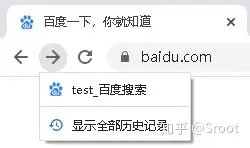
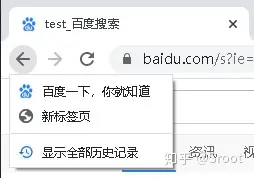
Chrome浏览器默认是地址栏搜索引擎是google搜索。
可以在设置 -> 搜索引擎 -> 地址栏中使用的搜索引擎 -> 切换其他搜索引擎。
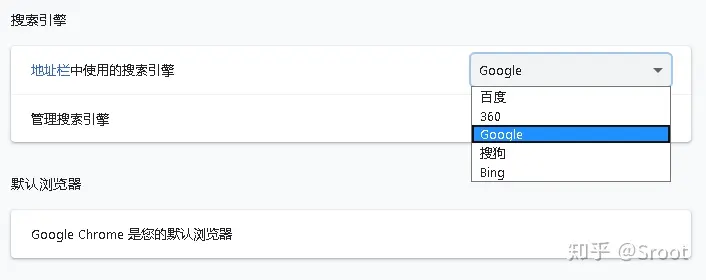
添加自定义搜索引擎。

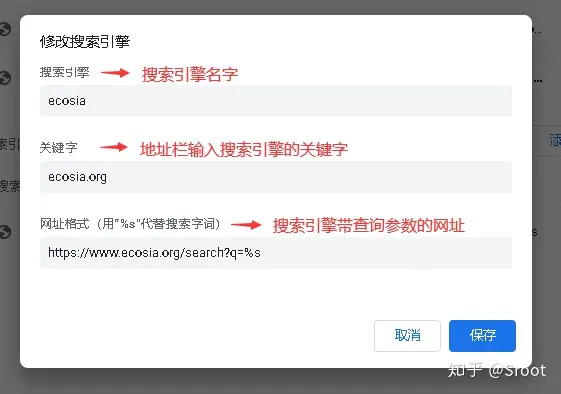
不要忘记“设为默认选项”。

默认搜索引擎不止一个,可以通过关键字切换搜索引擎。




在Chrome浏览器窗口边框,鼠标右键,点击“任务管理器”。
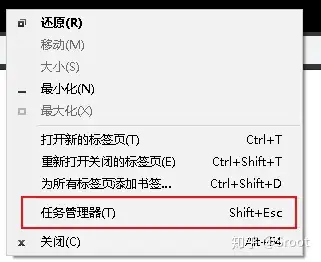
了解浏览器加载任务的运行情况。
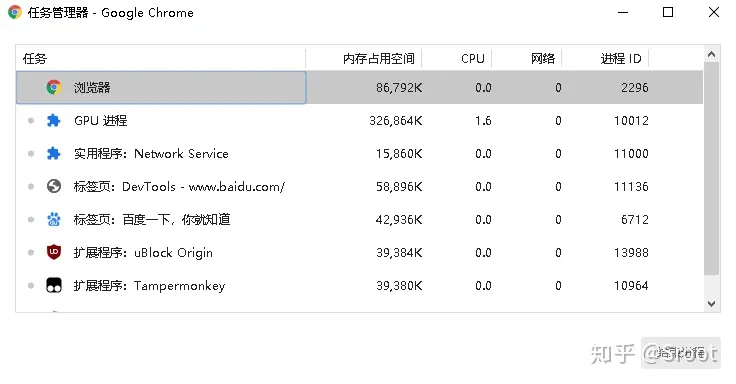
Chrome浏览器默认是不开启多线程下载。可以在实验性功能开启。
在地址栏输入
搜索"Parallel downloading",并启用。

这个对于Web前端应用开发调试非常有帮助,无需安装插件允许跨域。
在Chrome浏览器应用安装路径添加启动参数。
Chrome浏览器默认是发送用户数据的,可以在设置->您与Chrome->同步功能和Google服务->"帮助我们改进Chrome的功能与性能"与“找不到相应网页时,显示有关类似网站声的建议”按钮关闭。

大多国内浏览器虽然基于Chromium项目研发的,但有删减功能,以上技巧仅适用于Chrome浏览器。
延伸:
加快打开网页技巧
将常用网站的IP地址直接写进host文件。可以节省到DNS服务器解析的时间,提高浏览速度。
2. 避免打开过多的新标签页面。
同时打开的页面最好控制在七八个标签页面以内。
3. 优化浏览器的缓存大小。
根据电脑配置环境设置浏览器缓存,不要设置过大,也不要设置过小。
4. 定期清理浏览数据。
缓存虽好,但过多的缓存文件过多会影响浏览器性能。
5. 检查浏览器是否中毒,后台木马。
恶意脚本或程序会导致网络阻塞,浏览网页速度下降。
以上就是关于《程序员必需知道的Chrome基本使用(chrome编程插件)》的全部内容,本文网址:https://www.7ca.cn/baike/34055.shtml,如对您有帮助可以分享给好友,谢谢。
